近日有用户碰到了这样一个情况,就是当每大阿奎一个文件夹,就会增加一个文件窗口,这让用户们很困扰,其实只要更改一下浏览文件夹方式为在同一窗口中打开每个文件夹就可以了
近日有用户碰到了这样一个情况,就是当每大阿奎一个文件夹,就会增加一个文件窗口,这让用户们很困扰,其实只要更改一下浏览文件夹方式为在同一窗口中打开每个文件夹就可以了,现在就给大家分享一下电脑打开文件夹会新增加一个窗口的详细解决方法。
方法如下:
1、进入我的计算机,可以双击桌面的计算机。
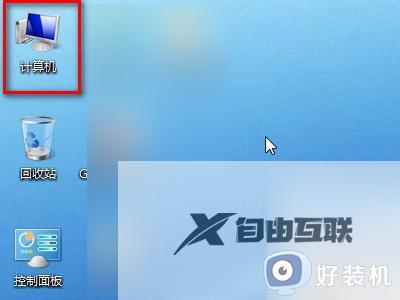
2、在计算机中,点击组织>文件夹和搜索选项。
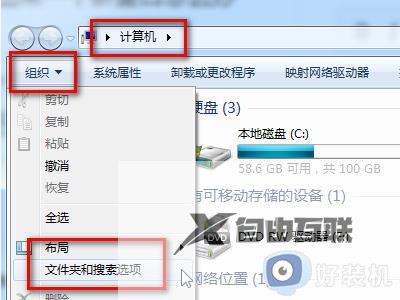
3、在常规选项卡下,可以看待浏览文件夹的选项是在不同窗口中打开不同的文件夹。
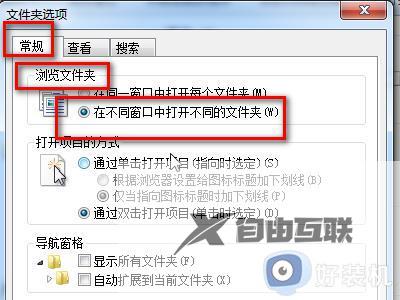
4、改为在同一窗口中打开每个文件夹。
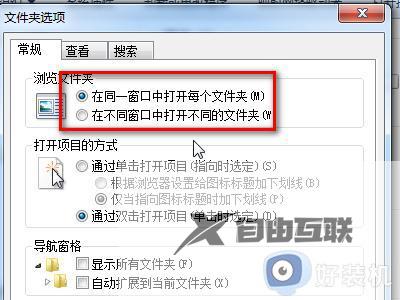
5、确定后,点击C盘,就直接进入,而不是再开一个新窗口了。
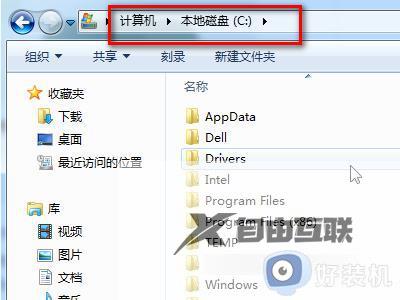
关于文件夹打开一个就增加文件的详细解决方法就给大家介绍到这里了,如果你有碰到了相同情况的话,可以参考上述方法来进行设置即可。
